外部認証のLDAPサーバーを設定する
[認証システム]を[LDAP]に設定したときは、LDAPサーバーの情報を本機に登録します。
-
本機が対応するLDAPサーバーは、Active DirectoryおよびOpenLDAPです。
-
手順で説明しているActive DirectoryでのDN形式や属性値の確認方法、グループにアカウントを追加する方法については、Microsoft社の公式サイトを参照してください。
-
属性名などで操作パネルから入力できない文字列を使っている場合は、CentreWare Internet Servicesから設定してください。
-
ホーム画面で[設定]をタップします。
-
[ネットワーク設定]>[外部認証サーバー/ディレクトリサービス設定]をタップします。
-
[LDAPサーバー/ディレクトリサービス設定]>[プライマリーサーバー-名前/アドレス]をタップします。
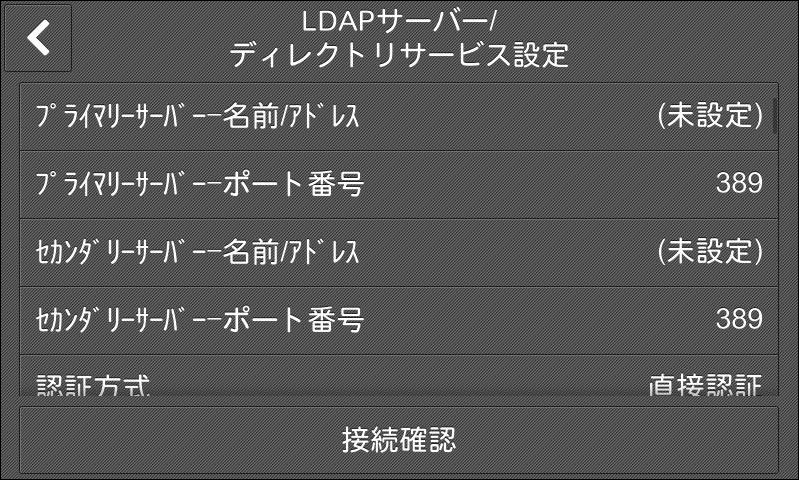
-
LDAPサーバーのIPアドレス(またはホスト名)を入力し、[OK]をタップします。
補足-
LDAPサーバーのポート番号を変更するには、[プライマリーサーバー-ポート番号]で設定します。
-
[セカンダリーサーバー-名前/アドレス]、[セカンダリーサーバー-ポート番号]を設定しておくと、サーバーがメンテナンス中などで通信不能の場合に、自動的に代替サーバーに接続します。
-
-
[認証方式]をタップし、LDAPサーバーへの認証方式を設定します。
[直接認証]
ユーザーIDを使って、LDAPサーバーに認証を行います。
[ユーザー属性認証]
特定の属性情報を基に、LDAPサーバーに認証を行います。たとえば、「mail」属性を設定しているときは、メールアドレスを入力してログインします。
[ユーザー属性認証]にするときは、[入力ユーザー名の属性]に属性名を設定します。
補足-
ユーザーごとに一意な値であることが保証される属性を設定してください。
-
-
[認証用ユーザー名の属性]をタップし、ユーザーの表示名や識別子とする属性名を入力して[OK]をタップします。
補足-
ユーザーごとに一意な値であることが保証される属性を設定してください。
-
設定した属性がLDAPサーバーから取得できない場合は、ログインできません。
-
認証方式が[直接認証]の場合、操作パネルから認証時に入力するユーザーIDの属性と同じものを設定してください。
-
-
ログインするときの入力文字列に、補完情報を付与するかどうかを設定します。
たとえば、メールアドレス(user@myhost.example.com)を使って認証する場合、「@myhost.example.com」を追加する設定にしておくと、「user」のみの入力でログインできるようになります。
[ユーザー名追加文字列の使用]を[使用する]にして、[ユーザー名の追加文字列]に追加する文字列を設定します。
-
[検索用の認証ユーザー]で、ディレクトリサービスで宛先などを検索する認証ユーザーを設定します。
[外部認証のユーザー]
ログインしたユーザーの資格でLDAPサーバーを検索します。
補足-
[外部認証のユーザー]は、[認証方式]が[直接認証]のときに選ぶことができます。
[本体設定]
LDAPサーバーの検索資格をもつユーザーを登録し、その資格でLDAPサーバーを検索します。
[検索用ログイン名]および[検索用パスワード]に、必要情報を入力してください。
補足-
検索用ログイン名は、基本的にはDN形式で入力してください。ただし、Active Directoryの場合は表示名などの属性値を指定することも許可しています。詳しくは、Microsoft社の公式サイトを参照してください。
-
LDAPサーバーが匿名での検索を許可するように設定されている場合、[検索用ログイン名]と[検索用パスワード]を空欄に設定すると、匿名での検索が可能です。
-
-
ディレクトリツリー上の検索範囲を設定します。
補足-
ここで指定したエントリーがユーザー検索の基準になります。ログインするユーザーが含まれる階層のエントリーを指定してください。ただし、エントリー以下の階層に含まれるユーザーやグループの数が多すぎると、本機へのログインに時間がかかることがあります。適切な検索範囲を設定してください。
-
[検索起点エントリー(DN)]をタップし、検索の起点とするエントリーをDN形式で入力して[OK]をタップします。
-
[起点からの検索範囲]で検索範囲を選びます。
-
必要に応じて、[検索対象のオブジェクトクラス]をタップし、オブジェクトクラス名を入力して、[OK]をタップします。
-
-
ディレクトリーサーバーで使用されるソフトウェアを指定する場合は、[サーバーのソフトウェア]で設定します。
-
必要に応じて、検索の条件や属性型を定義します。
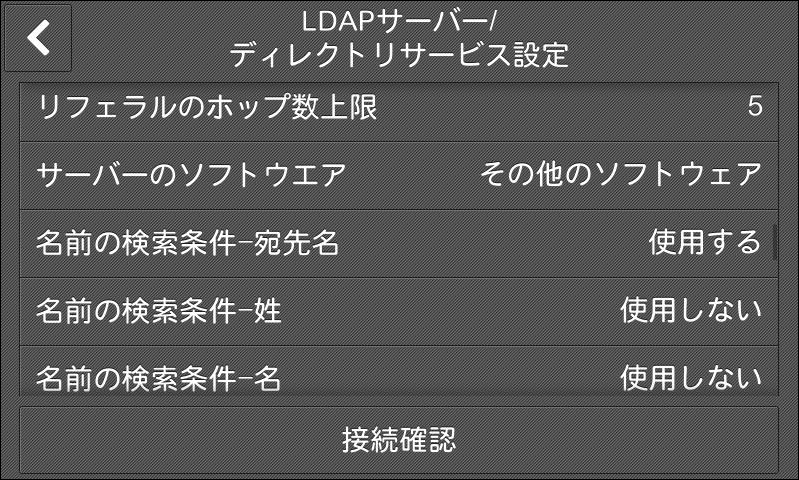 参照
参照-
詳しくは、[LDAPサーバー/ディレクトリサービス設定]を参照してください。
-
-
ホームボタンを押し、[はい(再起動する)]をタップします。
